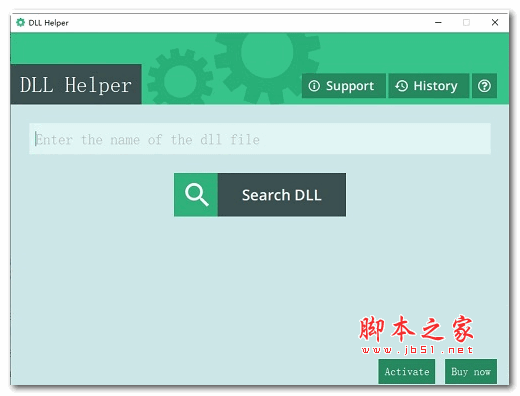
DLL扫描安装工具DLL Helper 1.0.4.2345 官方版
- 大小:15.7MB
- 分类:系统其它
- 环境:Windows
- 更新:2020-03-24
热门排行
简介
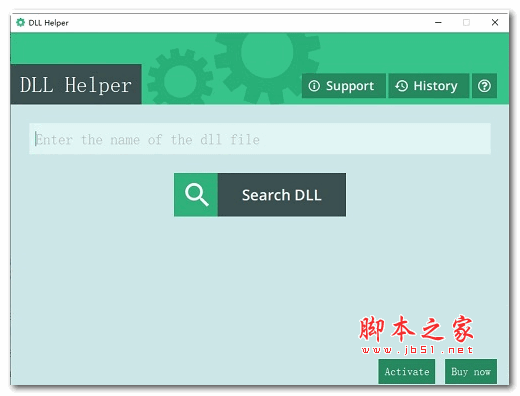
DLL Helper是一款可以帮你扫描电脑中缺失的dll文件的工具,有时候一些dll文件的缺失会导致软件或者游戏无法正常运行,这款DLL Helper可以帮你自动扫描系统中缺失的dll文件并安装。
软件介绍:
如果游戏或程序由于缺少DLL而停止运行,该怎么办?一切基本都很简单!找到丢失的DLL并将其安装在计算机上或手动安装就足够了。您也可以使用专门的程序Carambis Cleaner自动安装它。AZdll.net上Windows的大量动态DLL文件。免费快速下载任何DLL文件。
我们知道计算机的运行是在计算机硬件的基础上实现的,我们的软件在电脑上能够正常运行也是在电脑的系统和运行环境、以及我们软件本身的文件全部都有的情况下才能够正常运行的。很多朋友在玩游戏的时候应该都遇到过这种情况,就是启动游戏时,提示错误,缺少什么dll文件,或者说dll文件已丢失,无法正常启动。那么什么是dll文件呢?dll知识一个文件缩写,全称是Dynamic Link Library,是一个包含可由多个程序,同时使用的代码和数据的库。简单的来说就是我们常常见过听过的应用程序拓展。小编查了一下百度百科,dll文件的作用就是利用dll文件里的内容与程序相结合回应,出现对话框的形式,这样就有助于避免代码重用和促进内存的有效使用。简单的说,dll文件就是一个,命令文件,缺少了这个文件就是无法使用!那么这个时候我们该怎么办呢?今天小编就来为大家解决这个问题,小编带来了一个神奇的软件。DLL Helper(DLL下载修复工具)是一款功能强大的dll文件修复下载软件,只要你的电脑里缺少了任何dll文件,可以直接在软件中输入dll文件名查询,然后就可以简单的下载安装,安装,成功之后就可以正常运行程序了。操作起来非常的简单和轻松,没有那么多花里胡哨的东西,使用起来也很方便,有了这个软件,再也不需要担心我们的电脑dll文件丢失,部分功能无法使用了,本次小编带来的是DLL Helper(DLL下载修复工具)破解版,下文附带详细安装和破解教程,欢迎需要的朋友来本站免费下载体验!~
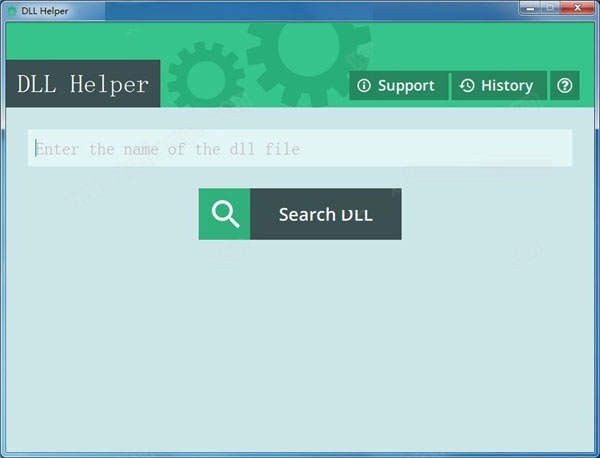
安装教程
1、在本站下载安装包;

2、选择文字;

3、开始安装;

4、选择安装路径;

5、软件的安装协议内容,点击接受;

6、提示软件的安装进度,等待软件安装结束;

7、这里是软件的安装结束界面,点击finish结束安装,不要打开软件;

8、将补丁DllHelper.exe复制到软件的安装地址替换主程序,打开DllHelper.exe就可以免费使用。

使用方法
1、打开软件以后进入到搜索界面,将dll输入到软件就可以查询;

2、如图所示,将完整的名字输入到软件搜索,如果搜索到就可以将其下载;

3、显示查询结果,点击名字就可以进入下载界面;

4、这里是下载提醒,直接点击install就可以将这些内容下载,点击右侧的链接可以打开官方网站;

5、提示下载进度,软件下载比较慢,等待下载结束会自动安装;

6、如果你的电脑已经有相同的DLL,会提示是否覆盖安装,点击OK;

7、总体来说DLL Helper使用还是非常方便的,如果你的电脑缺失DLL就可以在DLL Helper下载。

软件功能
1、当电脑缺少dll的时候就可以选择DLL Helper;
2、如果你在网上找不到dll就可以从软件下载;
3、软件下载过程简单,搜索到dll就可以直接下载安装;
4、可以自动将dll安装到你的电脑,不需要自己配置dll;
5、安装结束建议重启电脑查看是否修复完毕;
6、如果是软件提示缺失dll,建议将dll下载后复制到该软件的安装地址;
7、可以快速解决dll缺失的问题,解决不会安装dll的问题。
软件特色1、有时候运行软件的时候会提示没有dll;
2、可以自己到网上下载,也可以在DLL Helper软件下载;
3、本软件免费使用,可以搜索大部分dll;
4、电脑缺少的运行库组件都可以通过这款软件查询相应的dll。
常见问题
1、如何安装dll文件?
打开从AZDLL.net下载的zip文件。
将DLL文件解压缩到计算机上的任何位置。之后,我们建议您将文件放入请求文件的程序的文件夹中。确保对32位程序使用DLL文件的32位格式,对于64位程序使用DLL文件的64位格式,否则可能会出现0xc000007b错误。
如果上述操作不能解决问题,请将该文件放入系统文件夹。默认情况下,此文件夹位于:
C:\ Windows \ System(Windows 95/98 / Me);
C:\ WINNT \ System32(Windows NT / 2000);
或C:\ Windows \ System32(Windows XP,Vista,7、8、8.1、10)。
在Windows的64位版本中,默认情况下,此位置是32位DLL文件的文件夹:C:\ Windows \ SysWOW64 \,而64位DLL文件的文件夹是:C:\ Windows \ System32 \。
确保重写所有现有文件(但保留原始文件的备份副本)。重新启动计算机。如果仍不能解决问题,请尝试执行以下操作将文件写入注册表:
对于Windows 32位版本中的32位DLL文件和Windows 64位版本中的64位DLL文件:
在提升模式下打开命令行。为此,请依次单击“开始”,“所有程序”,选择“附件”,右键单击“命令行”,然后单击“以管理员身份运行”。如果提示您输入管理员密码或进行确认,请输入密码或单击“启用”。
之后,键入regsvr32“ filename” .dll,然后按Enter。
在Windows 64位版本中,将32位DLL文件写入注册表:
执行上述操作后,以提升模式打开命令行。
键入以下内容:cd c:\ windows \ syswow64 \。按Enter键。
键入regsvr32 c:\ windows \ syswow64 \“ filename” .dll,然后按Enter。













 chrome下载
chrome下载 知乎下载
知乎下载 Kimi下载
Kimi下载 微信下载
微信下载 天猫下载
天猫下载 百度地图下载
百度地图下载 携程下载
携程下载 QQ音乐下载
QQ音乐下载